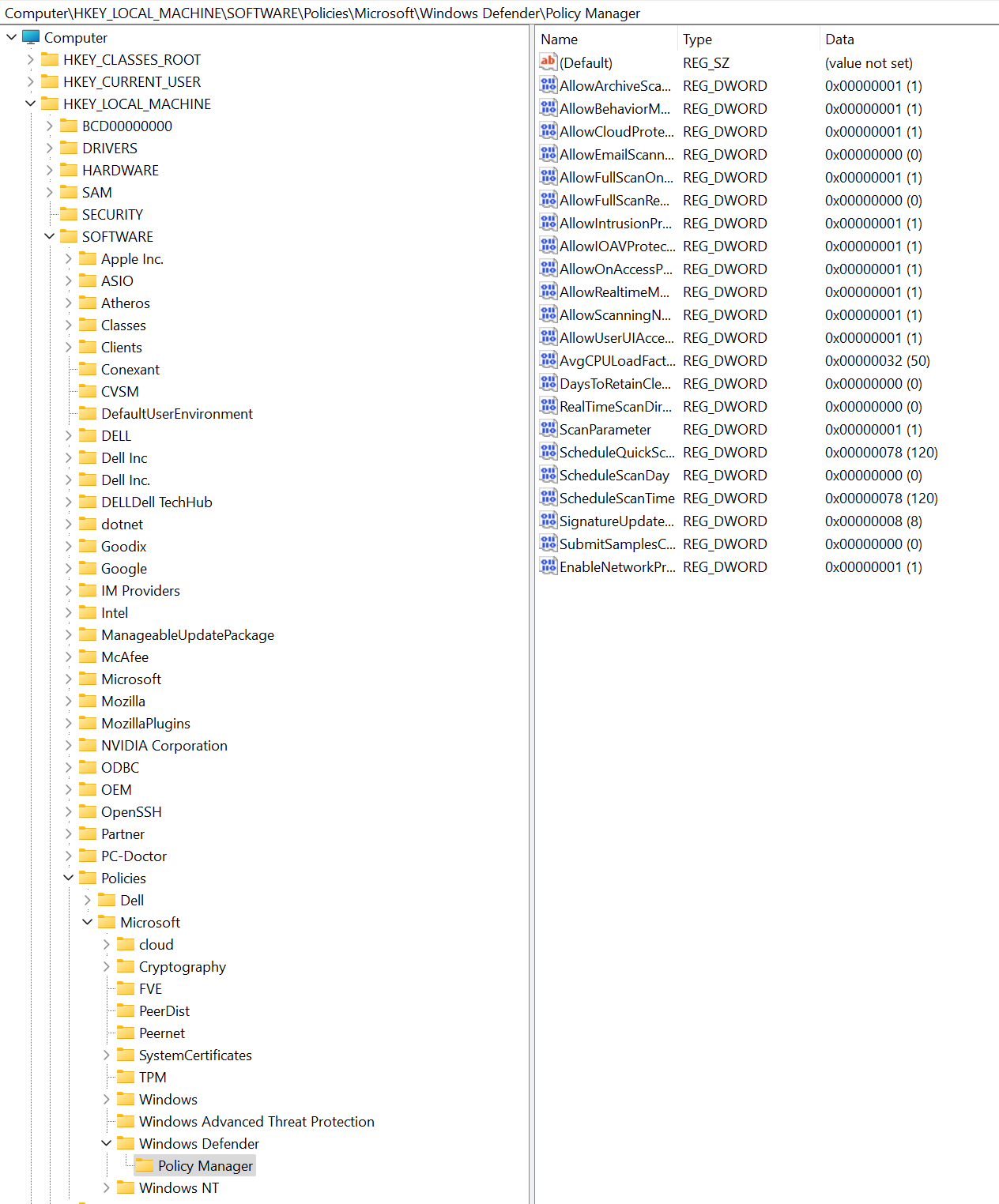ネットワーク保護 は、従業員がアプリケーションを使用して、フィッシング詐欺、悪用、その他の悪意のあるコンテンツをインターネット上でホストする可能性のある危険なドメインにアクセスするのを防ぐのに役立ちます。 テスト環境で ネットワーク保護を監査して、ネットワーク保護 を有効にする前にブロックされるアプリを確認できます。
前提条件
サポートされるオペレーティング システム
- Windows
- Linux (Linux のネットワーク保護に関するページを参照)
- macOS (「 macOS のネットワーク保護」を参照)
ネットワーク保護を有効にする
ネットワーク保護を有効にするには、この記事で説明する任意の方法を使用できます。
Microsoft Defender for Endpointセキュリティ設定の管理
エンドポイント セキュリティ ポリシーを作成する
少なくともセキュリティ管理者ロールが割り当てられているを使用して、Microsoft Defender ポータルにサインインします。
[Endpoints>Configuration management>Endpoint セキュリティ ポリシー] に移動し、[新しいポリシーの作成] を選択します。
[プラットフォームの選択] で、[Windows 10]、[Windows 11]、[Windows Server] を選択します。
[テンプレートの選択] で、[ウイルス対策のMicrosoft Defender] を選択し、[ポリシーの作成] を選択します。
[基本] ページでプロファイルに名前と説明を入力し、[次へ] を選択します。
[ 設定] ページで、設定の各グループを展開し、このプロファイルで管理する設定を構成します。
Windows クライアントのネットワーク保護:
Description 設定 ネットワーク保護を有効にする オプション:
- IP アドレス/URL インジケーターと Web コンテンツ フィルタリングをブロックするには、有効 (ブロック モード) ブロック モードが必要です。
- 有効 (監査モード)
- 無効 (既定値)
- 未構成Windows Server 2012 R2 とWindows Server 2016の Network Protection では、次の表に示す追加ポリシーを使用します。
Description 設定 ネットワーク保護のダウン レベルを許可する オプション:
- ネットワーク保護はダウンレベルで有効になります。
- ネットワーク保護はダウンレベルで無効になります。 (既定)
- 未構成Windows とWindows Serverのオプションのネットワーク保護設定:
警告
Allow Datagram Processing On WinServer設定を無効にします。 これは、ドメイン コントローラー、Windows DNS サーバー、Windows ファイル サーバー、Microsoft SQL サーバー、Microsoft Exchange サーバーなどの大量の UDP トラフィックを生成するロールにとって重要です。 このような場合にデータグラム処理を有効にすると、ネットワークのパフォーマンスと信頼性が低下する可能性があります。 これを無効にすると、ネットワークの安定性が維持され、需要の高い環境でのシステム リソースの使用が向上します。Description 設定 Win Server でデータグラム処理を許可する - Windows Serverでのデータグラム処理が有効になっています。
- Windows Serverでのデータグラム処理が無効になっています (既定値、推奨)。
- 未構成TCP 解析で DNS を無効にする - TCP 解析経由の DNS が無効になっています。
- TCP 解析経由の DNS が有効になっています (既定値)。
- 未構成HTTP 解析を無効にする - HTTP 解析が無効になっています。
- HTTP 解析が有効になっています (既定値)。
- 未構成SSH 解析を無効にする - SSH 解析が無効になっています。
- SSH 解析が有効になっています (既定値)。
- 未構成TLS 解析を無効にする - TLS 解析が無効になっています。
- TLS 解析が有効になっています (既定値)。
- 未構成[非推奨]DNS シンクホールを有効にする - DNS シンクホールが無効になっています。
- DNS シンクホールが有効になっています。 (既定)
- 未構成
設定の構成が完了したら、[次へ] を選択します。
[割り当て] ページで、このプロファイルを受け取るグループを選択します。 [次へ] を選択します。
[ 確認と作成 ] ページで、情報を確認し、[保存] を選択 します。
作成したプロファイルのポリシーの種類を選択すると、新しいプロファイルが一覧に表示されます。
Microsoft Intune
Microsoft Defender for Endpointベースラインメソッド
Microsoft Intune 管理センターにサインインします。
[エンドポイント セキュリティ>セキュリティ ベースライン>Microsoft Defender for Endpoint ベースライン] に移動します。
[ プロファイルの作成] を選択し、プロファイルの名前を指定して、[ 次へ] を選択します。
[構成設定] セクションで、[攻撃対象の Surface の縮小規則] に移動し>[ネットワーク保護を有効にする] の [ブロック]、[有効化]、または [監査] を設定します。 [次へ] を選択します。
organizationで必要に応じて、適切なスコープ タグと割り当てを選択します。
すべての情報を確認し、[ 作成] を選択します。
ウイルス対策ポリシーの方法
Microsoft Intune 管理センターにサインインします。
[エンドポイント セキュリティ>Antivirus] に移動します。
[ポリシーの作成] を選択します。
[ポリシーの作成] ポップアップで、[プラットフォーム] ボックスの一覧から [Windows 10、Windows 11、Windows Server] を選択します。
[プロファイル] の一覧から [Microsoft Defenderウイルス対策] を選択し、[作成] を選択します。
プロファイルの名前を指定し、[ 次へ] を選択します。
[構成設定] セクションで、[ネットワーク保護を有効にする] で [無効]、[有効 (ブロック モード)] または [有効 (監査モード)] を選択し、[次へ] を選択します。
organizationで必要に応じて、適切な [割り当て] タグと [スコープ] タグを選択します。
すべての情報を確認し、[ 作成] を選択します。
構成プロファイルメソッド
Microsoft Intune 管理センター (https://intune.microsoft.com) にサインインします。
[デバイス]>[構成プロファイル]>[プロファイルの作成] に移動します。
[ プロファイルの作成 ] ポップアップで、[ プラットフォーム ] を選択し、[ プロファイルの種類 ] を [テンプレート] として選択します。
[テンプレート名] で、テンプレートの一覧から [エンドポイント保護] を選択し、[作成] を選択します。
[Endpoint protection>Basics] に移動し、プロファイルの名前を指定し、[次へ] を選択します。
[構成設定] セクションで、[Exploit Guard>Network フィルター処理>Network 保護>Enable または Audit のMicrosoft Defenderに移動します。 [次へ] を選択します。
organizationで必要に応じて、適切なスコープ タグ、割り当て、および適用性ルールを選択します。 管理者は、より多くの要件を設定できます。
すべての情報を確認し、[ 作成] を選択します。
モバイル デバイスの管理 (MDM)
EnableNetworkProtection 構成サービス プロバイダー (CSP) を使用して、ネットワーク保護をオンまたはオフにするか、監査モードを有効にします。
ネットワーク保護Microsoft Defenderオンまたはオフにする前に、マルウェア対策プラットフォームを最新バージョンに更新します。
グループ ポリシー
ドメインに参加しているコンピューターまたはスタンドアロン コンピューターでネットワーク保護を有効にするには、次の手順に従います。
スタンドアロン コンピューターで、[ スタート] に移動し、「 グループ ポリシーの編集」と入力して選択します。
-又は-
ドメインに参加しているグループ ポリシー管理コンピューターで、グループ ポリシー管理コンソールを開きます。 構成するグループ ポリシー オブジェクトを右クリックし、[編集] を選択します。
[グループ ポリシー管理エディター] で、[コンピューターの構成] に移動し、[管理用テンプレート] を選択します。
ツリーを Windows コンポーネント>Microsoft Defenderウイルス対策>Microsoft Defender Exploit Guard>Network 保護に展開します。
以前のバージョンの Windows では、グループ ポリシー パスには、ウイルス対策ではなく Windows Defender ウイルス対策Microsoft Defender可能性があります。
[ 危険な Web サイトにユーザーとアプリがアクセスできないようにする ] 設定をダブルクリックし、オプションを [有効] に設定します。 [オプション] セクションで、次のいずれかのオプションを指定する必要があります。
- ブロック - ユーザーは悪意のある IP アドレスとドメインにアクセスできません。
- 無効 (既定値) - ネットワーク保護機能は機能しません。 ユーザーは悪意のあるドメインへのアクセスをブロックされません。
- 監査モード - ユーザーが悪意のある IP アドレスまたはドメインにアクセスすると、Windows イベント ログにイベントが記録されます。 ただし、ユーザーはアドレスへのアクセスをブロックされません。
重要
ネットワーク保護を完全に有効にするには、グループ ポリシー オプションを [有効] に設定し、[オプション] ドロップダウン メニューで [ブロック] を選択する必要があります。
(この手順は省略可能です)。「ネットワーク保護が有効になっているかどうかを確認する」の手順に従って、グループ ポリシー設定が正しいことを確認します。
Microsoft 構成マネージャー
Configuration Manager コンソールを開きます。
[資産とコンプライアンス>Endpoint Protection>Windows Defender Exploit Guard に移動します。
リボンから [ Exploit Guard Policy の作成 ] を選択して、新しいポリシーを作成します。
既存のポリシーを編集するには、ポリシーを選択し、リボンまたは右クリック メニューから [プロパティ ] を選択します。 [ネットワーク保護] タブから [ネットワーク保護の構成] オプションを編集します。
[ 全般 ] ページで、新しいポリシーの名前を指定し、[ ネットワーク保護 ] オプションが有効になっていることを確認します。
[ ネットワーク保護 ] ページで、[ ネットワーク保護の構成 ] オプションに対して次のいずれかの設定を選択します。
- Block
- 監査
- Disabled
残りの手順を完了し、ポリシーを保存します。
リボンから [ 展開 ] を選択して、ポリシーをコレクションに展開します。
PowerShell
Windows デバイスで、[スタート] をクリックし、「
powershell」と入力し、[Windows PowerShell] を右クリックして、[管理者として実行] を選択します。次のコマンドレットを実行します。
Set-MpPreference -EnableNetworkProtection EnabledWindows Serverの場合は、次の表に示す追加のコマンドを使用します。
Windows Server のバージョン コマンド Windows Server 2019 以降 set-mpPreference -AllowNetworkProtectionOnWinServer $trueWindows Server 2016
Microsoft Defender for Endpoint用の統合エージェントを使用して R2 をWindows Server 2012するset-MpPreference -AllowNetworkProtectionDownLevel $true
set-MpPreference -AllowNetworkProtectionOnWinServer $true
重要
[AllowDatagramProcessingOnWinServer] 設定を無効にします。 これは、ドメイン コントローラー、Windows DNS サーバー、Windows ファイル サーバー、Microsoft SQL サーバー、Microsoft Exchange サーバーなどの大量の UDP トラフィックを生成するロールにとって重要です。 このような場合にデータグラム処理を有効にすると、ネットワークのパフォーマンスと信頼性が低下する可能性があります。 これを無効にすると、ネットワークの安定性が維持され、需要の高い環境でのシステム リソースの使用が向上します。
(この手順は省略可能です)。ネットワーク保護を監査モードに設定するには、次のコマンドレットを使用します。
Set-MpPreference -EnableNetworkProtection AuditModeネットワーク保護をオフにするには、
AuditModeまたはEnabledの代わりにDisabledパラメーターを使用します。
ネットワーク保護が有効になっているかどうかを確認する
レジストリ エディターを使用して、ネットワーク保護の状態をチェックできます。
タスク バーの [スタート ] ボタンを選択し、「
regedit」と入力します。 結果の一覧で、[レジストリ エディター] を選択して開きます。サイド メニューから [HKEY_LOCAL_MACHINE ] を選択します。
入れ子になったメニューから SOFTWARE>Policies>Microsoft>Windows Defender>Policy Manager に移動します。
キーが見つからない場合は、[ SOFTWARE>Microsoft>Windows Defender>Windows Defender Exploit Guard>Network Protection] に移動します。
[EnableNetworkProtection] を選択して、デバイスのネットワーク保護の現在の状態を確認します。
- 0、または オフ
- 1、または オン
- 2、または 監査 モード
デバイスからの Exploit Guard 設定の削除に関する重要な情報
Configuration Managerを使用して Exploit Guard ポリシーを展開すると、後で展開を削除した場合でも、設定はクライアントに残ります。 デプロイが削除された場合、クライアント ログDeleteExploitGuardHandler.log ファイルではサポートされません。
Exploit Guard 設定を正しく削除するには、 SYSTEM コンテキストで次の PowerShell スクリプトを使用します。
$defenderObject = Get-WmiObject -Namespace "root/cimv2/mdm/dmmap" -Class "MDM_Policy_Config01_Defender02" -Filter "InstanceID='Defender' and ParentID='./Vendor/MSFT/Policy/Config'"
$defenderObject.AttackSurfaceReductionRules = $null
$defenderObject.AttackSurfaceReductionOnlyExclusions = $null
$defenderObject.EnableControlledFolderAccess = $null
$defenderObject.ControlledFolderAccessAllowedApplications = $null
$defenderObject.ControlledFolderAccessProtectedFolders = $null
$defenderObject.EnableNetworkProtection = $null
$defenderObject.Put()
$exploitGuardObject = Get-WmiObject -Namespace "root/cimv2/mdm/dmmap" -Class "MDM_Policy_Config01_ExploitGuard02" -Filter "InstanceID='ExploitGuard' and ParentID='./Vendor/MSFT/Policy/Config'"
$exploitGuardObject.ExploitProtectionSettings = $null
$exploitGuardObject.Put()
関連項目
ヒント
さらに多くの情報を得るには、 Tech Community 内の Microsoft Security コミュニティ (Microsoft Defender for Endpoint Tech Community) にご参加ください。